area function
エリア機能オプション
エリア機能オプションとは?
検索エンジンの特性である「検索をした場所によって検索結果の順位が変わる」ことを考慮して、 検索元となる指定エリアからの検索結果順位を取得します。
従来の検索順位取得を「指定したエリアで検索した場合の検索結果の順位の取得」に変更することができるようになりました。
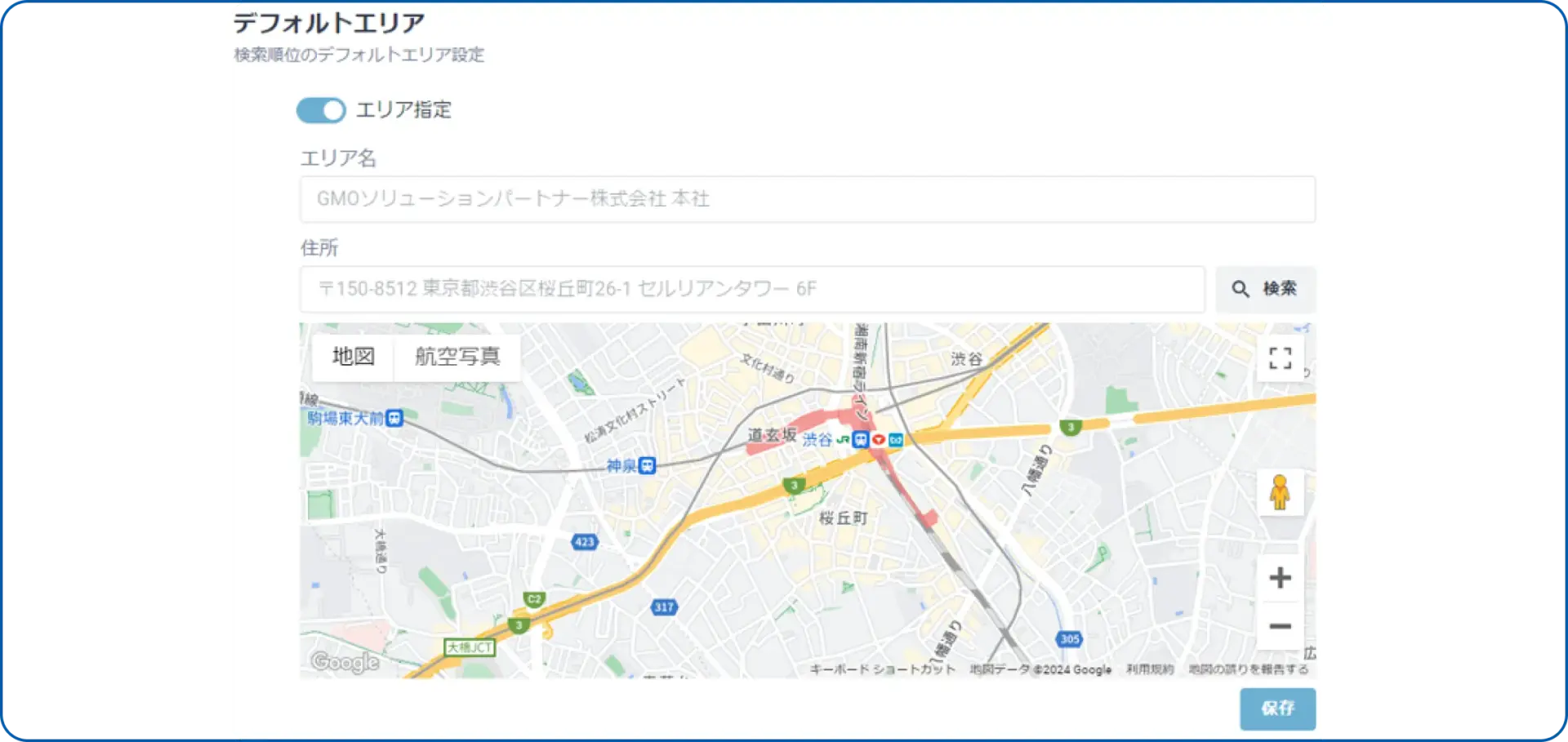
エリア機能には無料と有料の2種類のご用意があります。
| デフォルト エリア |
エリア追加 オプション |
|
|---|---|---|
| 料金 | 無料 | 月額412円 エリア(税込) |
| 設定可能数 | 1カ所 | 1エリア単位で申込数分利用可能 |
| 用途例 | 東京以外の地点の順位を計測したい | 複数地点の順位を同時に計測したい |
エリア機能ご利用の注意点
- デフォルトエリアは東京都新宿区にある都庁周辺で順位取得を行っております。
- デフォルトをエリアを変更されると、Yahoo!の順位取得は行わなくなります。
またエリア追加オプションで設定したエリアも、Yahoo!の順位計測は行いません。 - デフォルトエリアを変更されると、変更前のエリアで取得済みの過去順位データが消去されます。
事前にバックアップを取るなど対策を行ってください。
無料:デフォルトエリアの変更方法
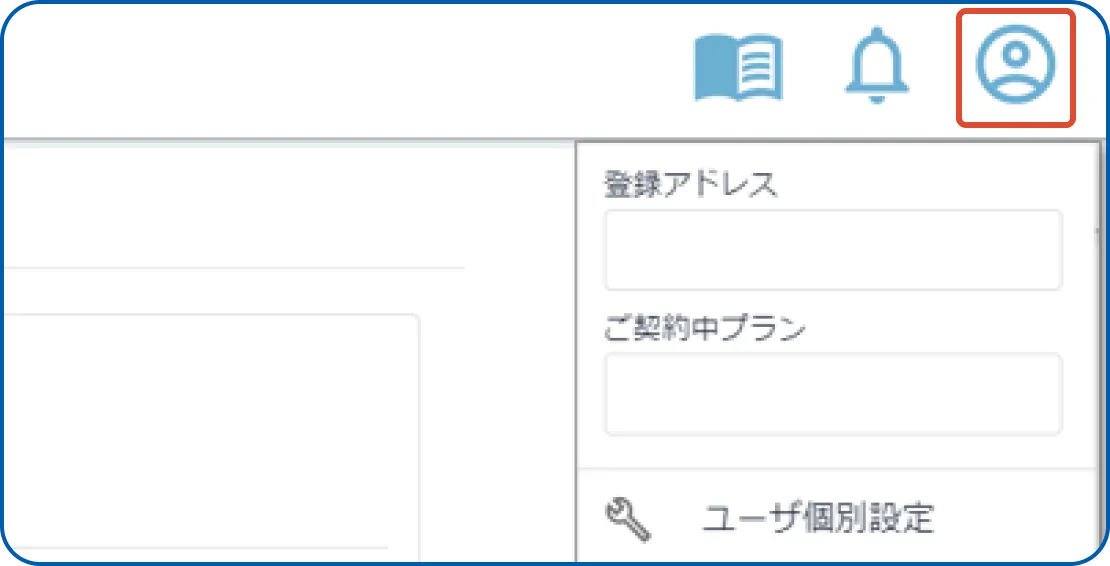
STEP 1
GMO順位チェッカーの画面右上にある「 人型マーク」をクリックします。
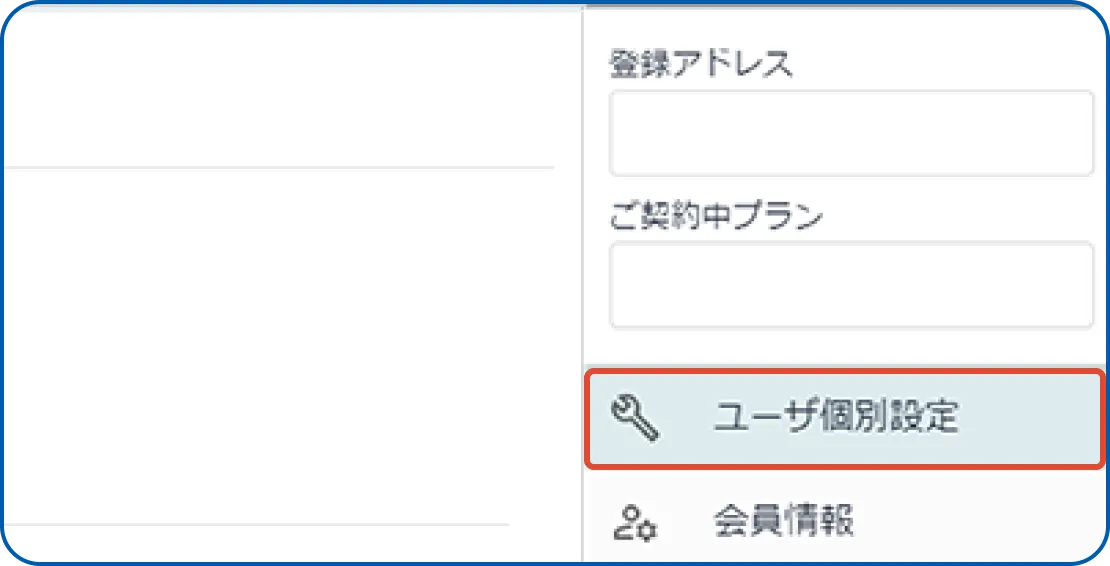
STEP 2
人型マークをクリックした時に出てきた「 ユーザー個別設定」をクリックします。
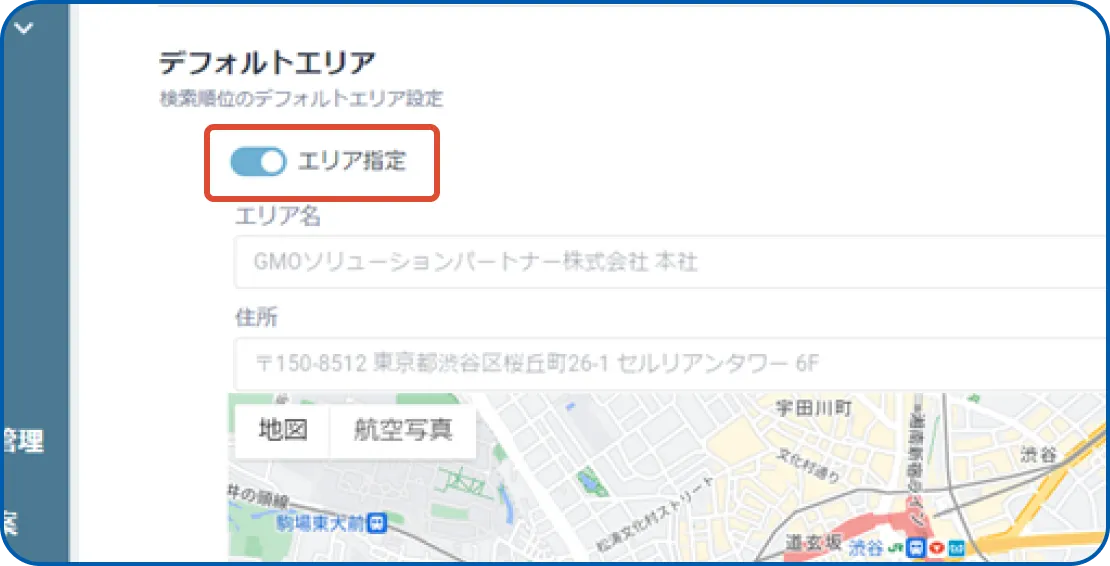
STEP 3
ユーザー個別設定の「 エリア指定」をクリックします。
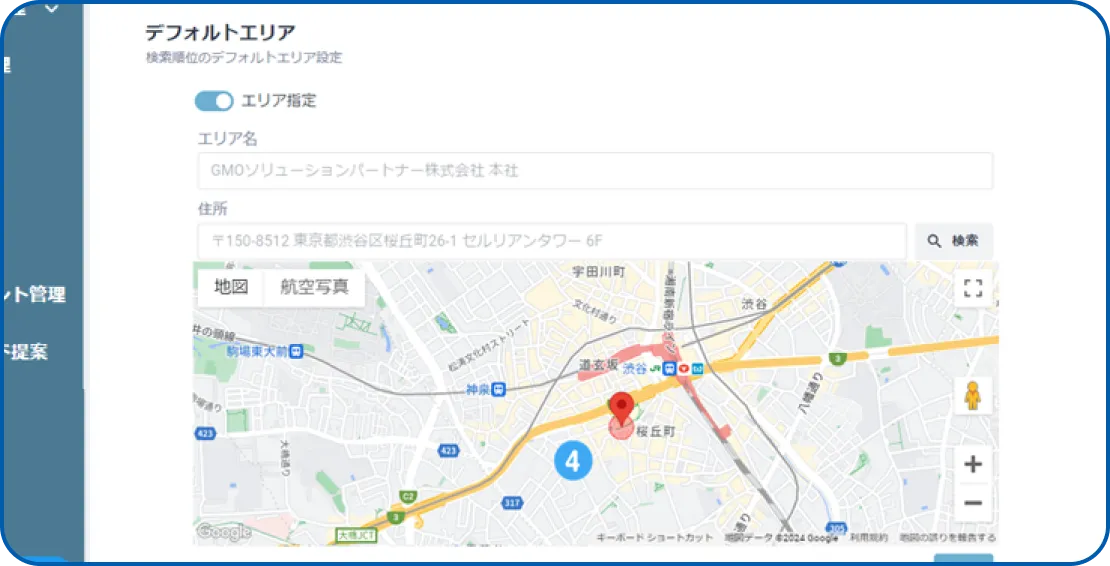
STEP 4
地図上で計測したい地点を表示させ、ダブルクリックしますと、赤いピンが立ちます。
住所を直接入力して検索することも可能です。
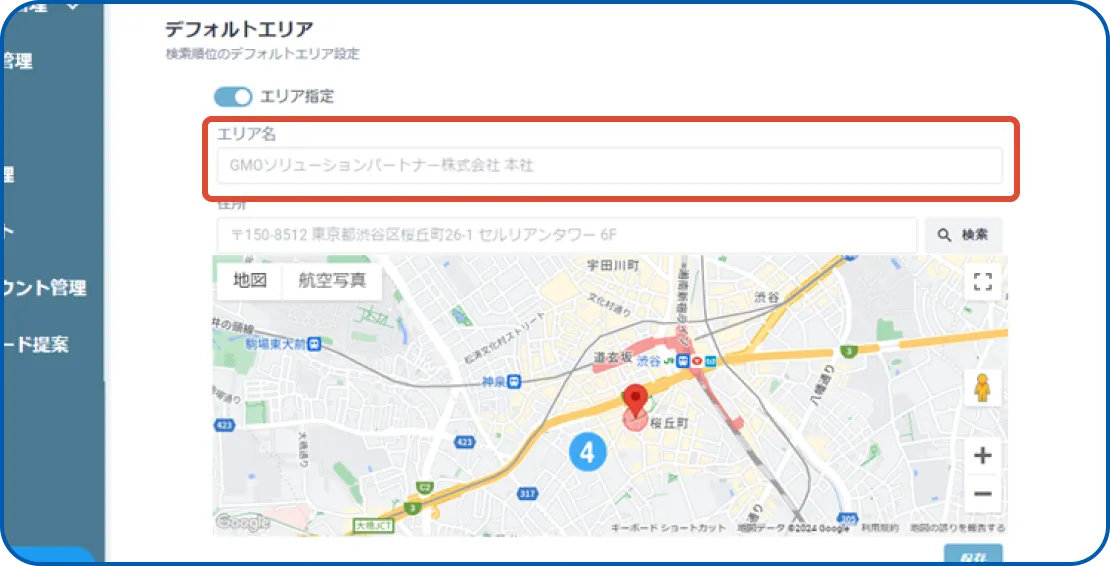
STEP 5
位置に問題なければ、任意の エリア名を入力します。
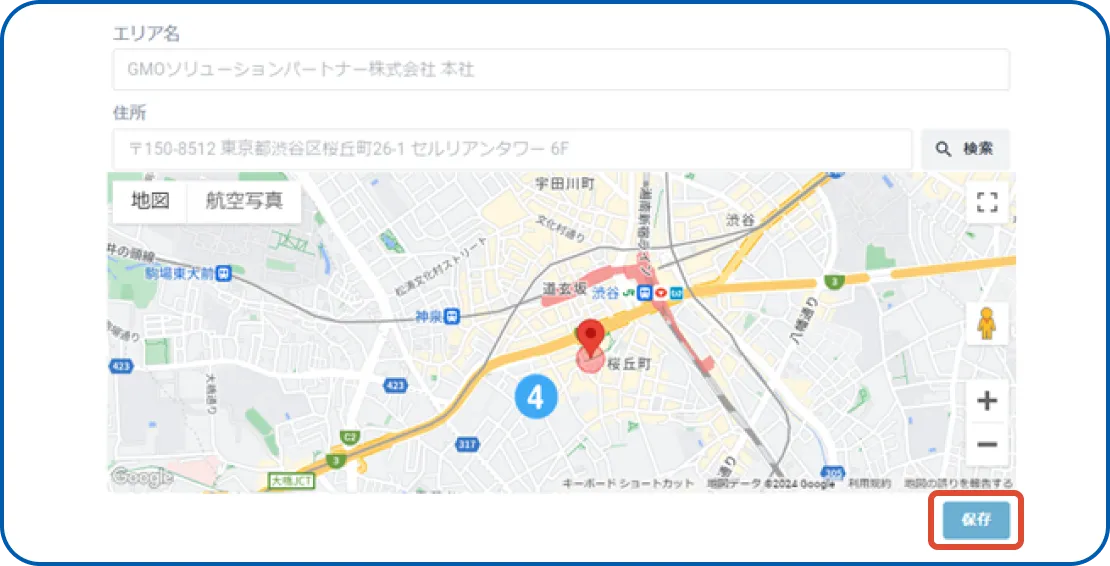
STEP 6
位置に問題なければ、任意の「 登録ボタン」をクリックします。
POINT
デフォルトエリアを変更されると、過去取得済みの順位データが消去されます。
事前にバックアップ等の対策をお願いいたします。
またYahoo!の順位は計測いたしませんので、ご注意ください。
エリア追加オプションの
お申込み方法
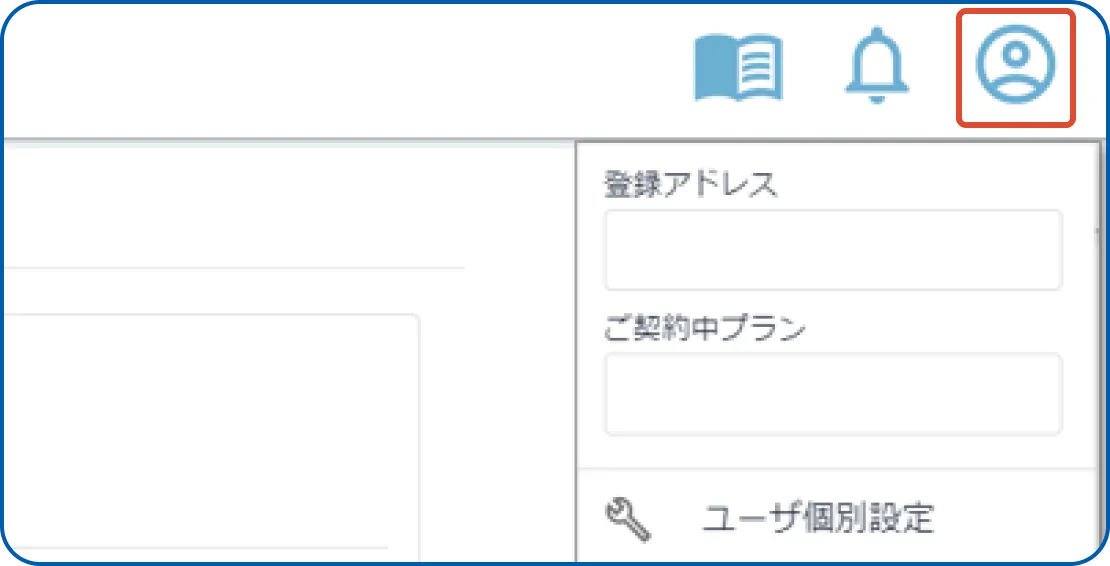
STEP 1
GMO順位チェッカーの画面右上にある「 人型マーク」をクリックします。
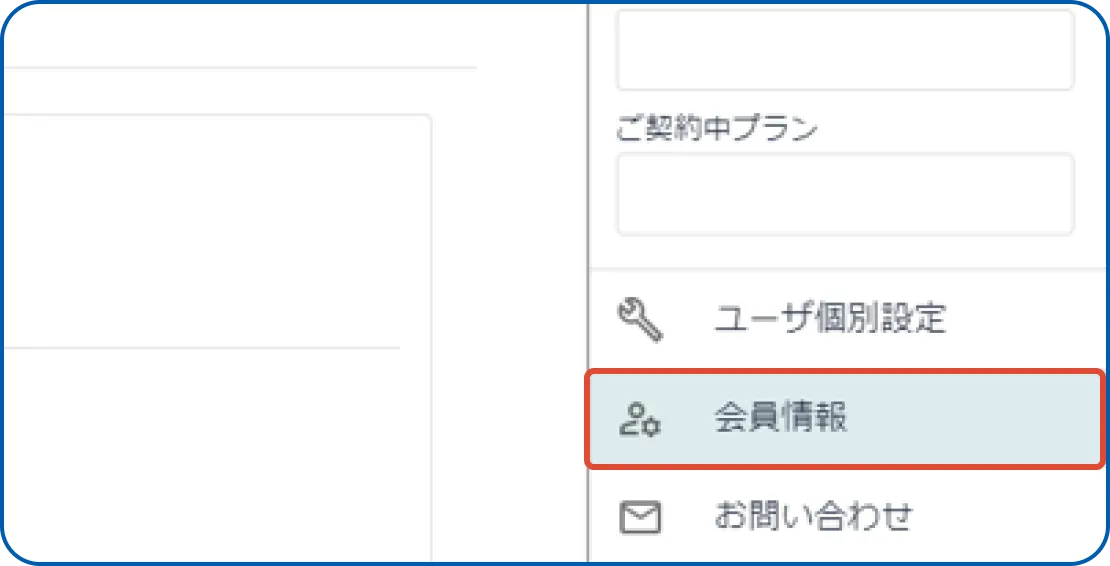
STEP 2
人型マークをクリックした時に出てきた「 会員情報」をクリックします。
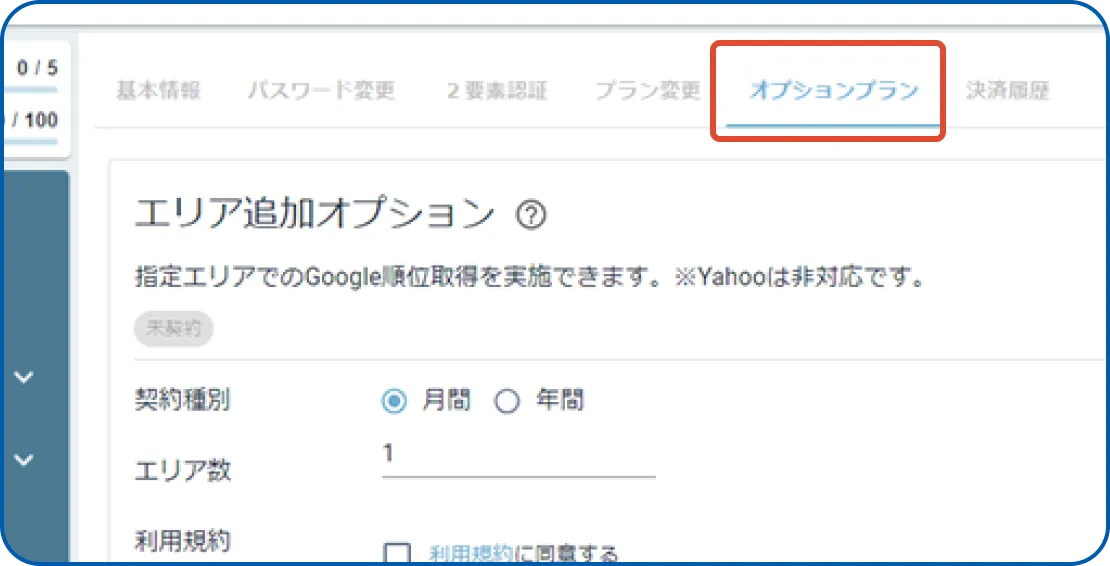
STEP 3
会員情報ページの「 オプションプラン」をクリックします。
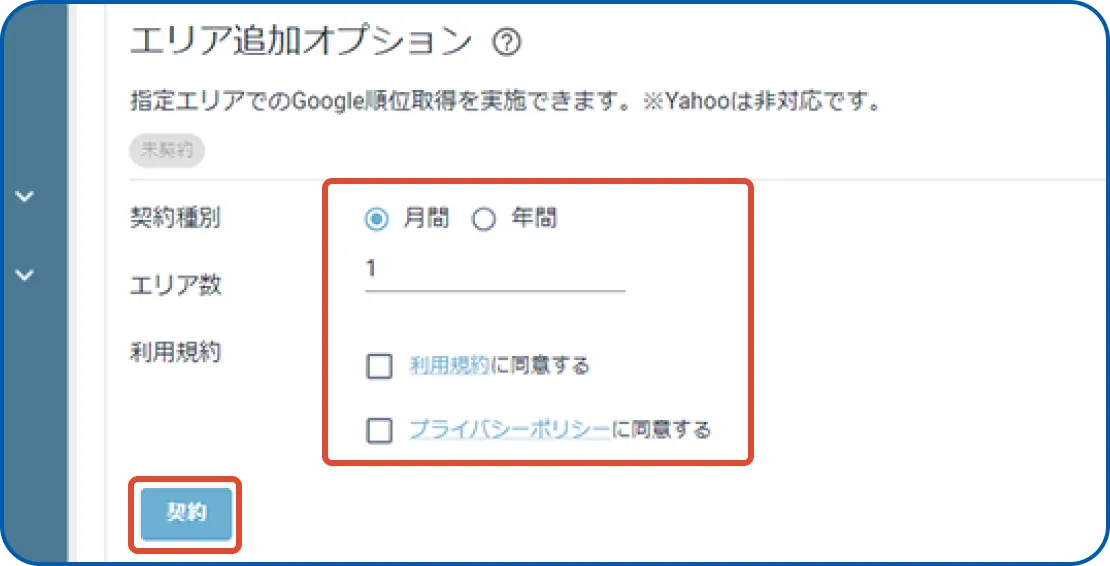
STEP 4
エリア追加オプション内にて、 契約種別の選択と希望エリア数を記入してください。
利用規約とプライバシーポリシーに同意いただいた上で、「契約」ボタンをクリックしてください。
STEP 5
次画面で、お申込み内容の確認画面がポップアップで表示されますので、内容にお間違いなければ「契約申込」ボタンをクリックして完了です。
※クレジットカード登録不要
※管理画面内で有料プランに変更することができます
